Некогда чисто оптические мыши были лишь слабым побегом в лесу координатных устройств. Главным недостатком первых моделей являлась необходимость в специальных ковриках, без которых эта оптика просто не могла функционировать. Такое неудобство сильно сокращало ареал обитания этих «грызунов», однако со временем на него нашлась управа. Совершенствование оптики привело к появлению второго поколения оптических «норушек», способных работать на любой поверхности. Точнее, первое время не на любой, поскольку оригинальные сенсоры были устройствами достаточно капризными, но начало было положено. Эти модели сразу обрели немало поклонников, хотя первое время их преимущества были не столь однозначными. Чаще всего называли отсутствие необходимости в чистке, в то время, как шарик оптомеханических моделей собирал на себя грязь, которая со временем оказывалась и на связанных с ним валиках, что приводило к проблемам с работой, однако, на мой взгляд, данное объяснение несколько притянуто за уши. Дело в том, что за гигиеной рабочего места следить стоит в любом случае. Радость по поводу того, что новые мыши будут себя нормально чувствовать и у неряхи, мягко говоря, попахивает неким инфантилизмом. В случае соблюдения чистоты коврика или соответствующей части рабочего стола, оптомеханическую мышь чистить нужно очень редко (справедливости ради, нужно все-таки, но это вполне можно приурочить к большим уборкам), поскольку собирать грязь ей практически становится не откуда.
Кстати, о тех же ковриках — тоже многие радовались, что оптические мыши хорошо работают на любых поверхностях (относительно) и в ковриках не нуждаются, однако продажи тех же ковриков совсем не уменьшились. Более того — во времена «шариковых» мышей не было таких гротесков, как специальные мышиные коврики для геймеров, ценой долларов по 50 ;) А если за чистотой не следить… Не знаю, может, кому-то приятно работать в свинарнике, с треском сдирая культурный слой с коврика каждым движением мыши и прилипая пальцами к кнопкам, но я к таковым не отношусь. Опыт использования компьютерной техники в достаточно сложных условиях (некоторое время работал сисадмином на производстве) показал, что и в этом случае можно использовать оптомеханические мыши. Причем, мне они из всего оборудования создавали как раз минимум проблем, в то время как типичные не пылезащищенные системные блоки компьютеров регулярно приходилось подвергать «большой уборке». Для тех, кто не знает что это, скажу, что одним лишь пылесосом дело не обходилось — приходилось разбирать все, удалять пыль полностью (казеиновая пыль способна послужить причиной короткого замыкания со всеми вытекающими) при помощи груши, а все контакты аккуратно чистить спиртом: иначе компьютеры могли просто отказаться работать. На фоне этого регулярная уборка пыли на рабочих столах и чистка раз в несколько месяцев «внутренностей» мышей казалась детским садом :)
Но были у оптических мышей и реальные достоинства, пусть первое время и незаметные. Во-первых, это возможность практически неограниченно увеличивать разрешение. То, которое в точках на дюйм — для оптомеханических моделей оно однозначно связано с самой следящей системой, причем, сверх меры его не увеличить по чисто техническим причинам, для чистой оптики это всегда вычисляемый параметр, так что жесткой зависимости от качества самой системы нет. То есть, разумеется, в случае слабой электроники гнаться за тысячами DPI смысла нет, однако развивать электронику проще, чем бороться с ограничениями механики. Кроме того, оптомеханическая система накладывала серьезные ограничения и на физические параметры мышей — форма, размеры, масса. Освободившись от них, дизайнеры быстро заполнили рынок существенно-улучшенными с точки зрения эргономики и функциональности моделями: теперь этими параметрами не приходилось жертвовать в угоду крупному шарику по центру мыши. Достаточно быстро мыши стали более разнообразными — по указанной выше причине. Но, главное, они стали более удобными и функциональными. Недаром объемы продаж мышей начали заметно превышать продажи собственно компьютеров — если раньше мышь приобреталась вместе с последним и менялась лишь в случае «физической смерти», то теперь она перестала являться оборудованием, приобретаемым по остаточному принципу, так что мышей начали выбирать, обсуждать, «апгрейдить» и т.п. А переход к интерфейсу USB, позволивший, в частности, использовать более одной мыши, привел к тому, что многие действительно стали подключать к компьютеру несколько мышей — например, одну для работы и одну для игры в CS ;)
Не так давно от древа мышей оптических отпочковалась новая ветвь — мыши лазерные. Опять же — вокруг них было очень много шума, причем не всегда оправданного. Что из него верно и насколько — история покажет. Проблема только в том, что долгое время сравнить обе технологии «в лоб» не удавалось — естественно, «снимая сливки», производители постарались внедрить новинку в первую очередь в классе наиболее дорогих моделей. При этом нередко разрабатывались совсем специальные модели, не имеющие «классических» аналогов. А дальше попробуй, разберись — почему работать удобнее: мышь лучше слушается или просто в руке удобнее сидит. Сейчас у нас такая возможность появилась — Defender выпускает две модели, отличающиеся только оптическими системами. Все остальное в этих мышах идентично. Одинаковые корпуса — лишь немного отличается расцветка, одинаковые кнопки в одинаковом количестве, одинаковые ресиверы-базы — мыши просто взаимозаменяемы. Даже технические параметры оптической системы одинаковы. Только одна мышь оптическая, а другая — лазерная. Таким образом, можно сравнить их непосредственно, не обращая внимания на остальное. Впрочем, «остальное» тоже заслуживает изучения, так что заодно и на количестве работы можно сэкономить — не описывать два раза одно и тоже. Поэтому-то мы ими сейчас займемся. Но сначала попробуем посмотреть — чего можно ожидать в плане различий.
Мифы и факты
Строго говоря, противопоставление оптических мышей лазерным существует лишь в рекламе — на деле и те, и другие оптические. Точно так же, как и лазерные принтеры, и светодиодные относятся к одному классу — электрофотографическим печатающим устройствам. Просто в одном случае подсветка рабочей поверхности осуществляется при помощи светодиода (в обычном «видимом» или инфракрасном диапазоне — второе никто рождением нового класса устройств не считает), а в другом — лазерным лучом. Снимки этой самой поверхности, равно как и их последующая обработка, выполняются одинаково при помощи одних и тех же сенсоров. Таким образом, принципиальных отличий в работе обоих типов мышей нет. Однако иногда разница проявляется, даже при использовании идентичных сенсоров. Связано это, в первую очередь, с тем, что лазерное излучение позволяет получить более контрастные снимки поверхности, в результате чего работа самого микроконтроллера по их сравнению несколько «облегчается». Из этого можно сделать вывод — в случае специальных ковриков, изначально «оптимизированных» под использование совместно с оптическими мышами разницы между различными их линейками быть не должно — там и без того все хорошо. В случае гладкой однотонной поверхности без каких-либо ярко выраженных цветовых переходов — наоборот: уже можно искать эту самую разницу. Особенно в случае поверхностей полированных, где вооруженный лазерной подсветкой оптический сенсор может зацепиться даже за микроцарапины, в то время, как при использовании обычной оптики это будет сделать затруднительно. Заодно и проверим. Только для начала поговорим о тех особенностях рассматриваемых мышей, которые к типу подсветки не относятся — в первую очередь, эргономических характеристиках и функциональности. С учетом того, что мыши беспроводные, интересующих нас параметров будет немало.
Форма корпуса и кнопки
Обе мыши, как я и говорил, выглядят одинаково — отличия могут быть только в цветовой гамме. Это хорошо видно на фотографиях, где лазерная модель выделяется серыми боковинами. Спинка в обоих случаях была черной (может быть и серой), причем, «грызуны» смотрятся оригинально благодаря нанесенному на нее контурному рисунку. Даже не одному, а несколькими рисункам, изображающим мышь в разных ракурсах. На фоне однотонных корпусов большинства мышей достаточно непривычно, что вполне может способствовать привлечению первого внимания.
 |  |
Форма мышей симметричная, несмотря на наличие целых восьми кнопок. Как я уже говорил (да и убедиться в том могли многие самостоятельно), сохранение симметрии в случае многокнопочных моделей дело достаточно сложное, причем, дизайнерам приходится идти на компромиссы. Вариант Defender компромиссен со многих точек зрения, хотя назвать его сильно неудобным сложно. Первые три кнопки располагаются совершенно стандартным образом — ему уже лет 20, только в свое время средняя кнопка была заменена колесиком-скроллером. Четвертая и пятая помещены, соответственно, на левом и правом боку. Обычно в данном случае возникают сложности с нажатием на одну из них при помощи мизинца, в данном случае наблюдается противоположная проблема — кнопка большая, выпуклая и достаточно мягкая, так что ее как раз просто нажать случайно, если крепко ухватиться за мышь (с ее родственницей на противоположном боку все проще — большой палец обычно лучше управляем). Шестая кнопка располагается за окантовкой колесика и, благодаря размерам и форме, легко доступна, седьмая и восьмая по обе стороны от последнего, причем, настолько хорошо «вписаны» в дизайн, что догадаться об их присутствии не так-то просто (если инструкцию не читать, особенно) :) Все кнопки нажимаются достаточно мягко без чрезмерных усилий, колесико тоже порадовало — крупная насечка на резине позволяет не заботиться о его проскальзывании даже в случае влажных пальцев, нажимается также, как и остальные кнопки (на микриках, видно, не экономили), люфт отсутствует. В этом плане у мышей все превосходно. Можно, разве что, посетовать на «простое» колесико, а не становящийся все более популярный Tilt, однако для боковой прокрутки предназначены седьмая и восьмая кнопки, а что удобнее — тот еще вопрос.

Мышь достаточно неплохо сидит в руке, причем, независимо от выполняемой работы. Однако, с учетом легкости нажатия на пятую кнопку при «жестком захвате», для игровых и подобных применений я бы ее не рекомендовал — куда лучше использовать любого из «Мустангов» в более спокойной обстановке. Не особо динамичные игры, офисные приложения (на что в достаточно сильной мере ориентировано ее программное обеспечение), Интернет-приложения — «горячим скакунам» более по духу (несмотря на название).
Нижняя часть у мышей тоже практически одинаковая и сильно напоминает «изнанку» многих других беспроводных оптических манипуляторов. Большой батарейный отсек под два элемента питания типа АА, рядом с ним смещенная к краю оптика, кнопка Connect, две контактные площадки, предназначенные для зарядки мыши в док-станции, служащей одновременно ресивером. Словом, ничего нового и интересного. Отличить одну модель от другой, кстати, во включенном состоянии легко — 3735 использует светодиодную подсветку в видимом диапазоне (тот самый давно привычный красный светодиод, долгое время служивший чуть ли не основной родовой особенностью оптических мышей), 7185 ничем не светит: лазер работает в инфракрасном диапазоне.
Функциональность и ПО
Без установки прилагаемого программного обеспечения мышь, разумеется, работает… но несколько не так, как ожидалось :) Windows XP полностью поддерживает пятикнопочные модели мышей с вертикальной прокруткой, так что тут ничего нового для себя я не нашел. Зато интересно повели себя дополнительные кнопки. Сначала я ожидал, что они просто не будут производить какой-либо эффект, но не тут-то было. Шестая почувствовала себя дублером правой, седьмая — четвертой, но всех переплюнула восьмая, которая одновременно дублировала и пятую, и среднюю. Некоторое время я наслаждался достигнутым эффектом, который иногда даже мог быть полезен — например, вернувшись на предыдущую просмотренную страницу в браузере можно было одновременно открыть ссылку в новой закладке и перейти вперед, после чего приступил к основной части тестирования функциональности: установке прилагаемого программного обеспечения. Для начала, по традиции, отправился на сайт Defender. Пакет ПО весит целых18.8 Мбайт, в основном, благодаря поддержке десяти различных языков, но русского среди них нет. Но больше расстроило другое — датирована выложенная версия драйвера была 23 июня 2003 года. И нехорошие ожидания оправдались — на Windows XP SP2 программа наотрез отказалась устанавливаться. Попробовал установить ее же с дисков, приложенных к обоим мышам, — тот же эффект. Загрузил установленный также Windows ME — все заработало без каких-либо проблем. Может быть, это связано с тем, что за последний год оборудования на компьютере перебывало много, но вряд ли — «вылетала» программа-инсталлятор сразу же после запуска. Так что, скорее всего, можно ее занести в список приложений, несовместимых с SP2, что куда хуже. Хотя даже странно — как выяснилось (о чем ниже), с одной из предыдущих версий этой же программы я год назад уже работал на той же конфигурации, и проблем не было. С другой стороны, это еще ни о чем не говорит, тем более, что общение с ПО показало, что все равно его давно пора переделывать.
Основной (и почти единственный) положительный момент — заработали седьмая и восьмая кнопка мыши, реализуя боковую прокрутку. Не везде — ситуация чуть лучше, чем в старых версиях MS IntelliPoint, но хуже, чем в последних Logitech SetPoint. Заодно начала работать и шестая кнопка, вызывая специальную контекстную кнопочную панель.
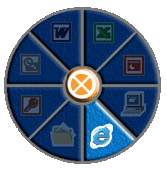 | 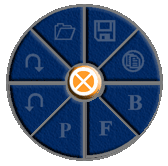 |
При нажатии кнопки, просто наведя курсор на свободное место рабочего стола или в окне программы, отличной от входящих в MS Office, появляется панелька, изображенная слева. С ее помощью можно запустить Word, Excel, Access или PowerPoint, а также Интернет-браузер (несмотря на то, что на кнопке нарисован значок Internet Explorer, работает данная функция абсолютно корректно, то есть вызывает браузер по умолчанию), а также открыть папку «Мой компьютер» или «Мои документы». В офисных приложениях назначение кнопок панели меняется: теперь с их помощью можно создать новый документ, открыть уже существующий или сохранить тот, с которым ведется работа, выбрать наклонное или полужирное оформление текста, запустить «Поиск», а также выполнить стандартные операции Undo или Redo. Это мы уже год назад видели — когда тестировались недорогие мыши Cherry. Такая функциональность была присуща модели Cetacean, ближайших родственников которой (отличающихся наличием дополнительных двух кнопок) я быстро нашел и среди продукции Defender. Причем, ссылка на ПО для «Мустангов» указывала туда же, куда и аналогичная в случае проводной и беспроводной модификаций Defender Ergo Office. Все эти мыши имеют общего предка, а то и с одного конвейера родом :)

В прошлый раз я сетовал, что кнопочные панели настройке не поддаются. Посмотрим, не изменилось ли что-нибудь. Если сравнить первые страницы закладок настройки, видно, что изменился только номер версии. Возможности настройки прокрутки остались такими же бедными: режим совместимости или «продвинутый» и количество прокручиваемых строк.
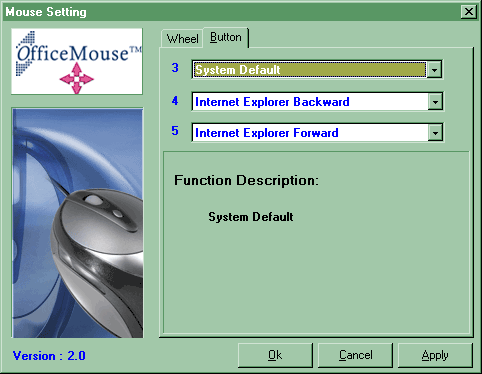
Страница, посвященная настройке функционирования кнопок, тоже, к сожалению, все та же. Можно настраивать третью, четвертую и пятую кнопку, причем, выполнять они могут только действия из списка. Последний не так мал, но все равно ограничен. А остальные три кнопки настройке не поддаются.
Итак, какие можно сделать выводы? Если даже проигнорировать возникшие сложности с установкой (мало ли — может, действительно, что-то с системой), все равно возможности программного обеспечения оставляют желать лучшего. Необходимую функциональность (работа всех кнопок) оно обеспечивает, но возможности настройки, с точки зрения сегодняшнего дня, явно недостаточны.
Ресивер и особенности радиоканала

Отвлечемся от функциональности и внешнего вида и рассмотрим другие особенности мышей. Поскольку обе модели беспроводные, немаловажную роль имеет дальность работы и частота опроса — хотя, на мой взгляд, динамичные игры не являются предпочтительной сферой использования «Мустангов», но этот вопрос все же интересует многих (не убежденных геймеров, а тех, кто играет от случая к случаю, но все же играет; и задумывается, насколько хорошо с этой задачей справится мышь). В обеих моделях используется радиоканал на частоте 27 МГц (более того — в плане связи мыши идентичны и взаимозаменяемы), так что рекордов ждать не приходится, но все же я ожидал результатов, идентичных недавно рассмотренной Defender Phoenix. К сожалению, мыши более высокого уровня оказались в этом плане чуть хуже. Если частота опроса крайне близка — 69 Гц (было 74 Гц), и на практике без использования специальных утилит разницу заметить не реально, то дальность работы значительно уменьшилась. Устойчивая связь наблюдалась только в радиусе метра от базы, на большем расстоянии ни курсор не шевелится, ни кнопки не обрабатываются. Справедливости ради, именно о метре дальности производитель и говорит, так что заявленные характеристики выдерживаются. Но любителям использовать мышь в качестве пульта дистанционного управления, либо играть, выведя картинку на телевизор с большой диагональю, придется поискать себе другую модель.
В остальном ресивер схож с тем, который мы наблюдали у Phoenix. Дизайн немного иной, но основные обязанности те же — передача данных и обеспечение зарядки аккумуляторов без необходимости их извлечения из мыши. Единственное заметное улучшение — большая гибкость в плане используемых интерфейсов: мыши доступны в вариантах для USB, PS/2 или комбинированном (USB с переходником на PS/2 в комплекте), что в наибольшей степени должно порадовать владельцев относительно старых материнских плат и пользователей некоторых экзотических (уже) систем, не работающих с USB-мышами или делающими это плохо.
Электропитание
В комплект обеих моделей входят NiMH-аккумуляторы формата АА емкостью по 1600 мАч каждый. Обе мыши продемонстрировали достаточно высокое время работы от одной зарядки. Для 3735 даже при активной работе оно составило порядка недели, 7185 работает примерно на полтора дня меньше. К сожалению, мыши несколько отличаются в плане функций энергосбережения, так что напрямую сравнивать потребление светодиодной и лазерной систем подсветки не выходит — 3735 заметно быстрее впадает в «спячку». Буквально пара минут — и мышь уже в энергосберегающем режиме. В то же время 7185 способна спокойно лежать, не отключаясь и не шевелясь, минут пять. Мне больше понравился ее подход, пусть и ценой сокращения времени работы, поскольку «засыпают» мыши полностью — отключается вся сенсорная система, и разбудить «грызуна» можно лишь нажатием на кнопку. А времени работы не жалко, поскольку проблем с подзарядкой нет — можно хоть каждый вечер ставить мышь на базу и с утра работать с полностью заряженными аккумуляторами. Замечу, что в комплект входит и блок питания, а с USB ток для зарядки аккумуляторов не берется. В результате мышь будет заряжаться, даже если компьютер обесточен полностью или просто «выключен», но материнская плата не умеет подавать ток на порты. Такой подход давно и с успехом применяется Logitech, правда, там он еще и позволяет быстрее проводить зарядку, поскольку блок питания обеспечивает силу тока в 1 А, чего от USB получить невозможно. БП же в комплектах мышей Defender рассчитан всего на 300 мА, так что аккумуляторы заряжаются достаточно долго — как и в случае моделей, где зарядка идет от порта USB.

Лазер против светодиода
Наверное, наиболее волнующий вопрос сегодняшнего тестирования — есть ли у 7185 однозначные преимущества перед 3735, или, другими словами, у лазерной подсветки перед «обычной»? Должен дать отрицательный ответ: обе мыши в одинаковых условиях работают практически одинаково. Попытка «испортить им жизнь» путем подсовывания заведомо неудобных рабочих поверхностей провалилась — иногда мне начинало казаться, что лазерная мышь все же ведет себя чуть лучше, однако было это лишь в таких условиях, в которых обеим моделям приходилось туго, так что полноценно работать все равно не выходило. А при использовании специального коврика для оптических мышей (Nova MicroOptic ) обе они вели себя практически идеально. Что вполне логично: судя по всему, в них используются одинаковые сенсоры (предположительно — ADNS-3060), которые в «хороших» условиях гарантируют одинаковую работу: одинаковое число кадров в секунду, одинаковый их размер, одинаковое разрешение в 800 DPI. Словом, искать различия можно только специально. С другой стороны, безусловно, на сегодняшний день лазерные мыши — это более модная штучка, нежели «обычные», что вполне может сказаться на выборе, но это уже не технические характеристики, а, скорее, маркетинговые.
Цены
В таблице ниже приведена средняя розничная цена мышей по Москве, актуальная на момент чтения вами данной статьи:
| S Mustang 3735 | S Mustang Laser 7185 |
| Н/Д(0) | Н/Д(0) |
В обоих случаях цену высокой назвать сложно — конечно, в настоящее время недорогих беспроводных моделей уже достаточно много, однако нельзя сказать, чтобы ими были все прилавки завалены. В случае моделей с лазерной подсветкой на момент написания статьи альтернатив 7185 не наблюдалось.
Итого
Обе мыши стоят достаточно недорого, обе беспроводные, восьмикнопочные, симметричные, но достаточно удобные. Сильно их портит только программное обеспечение, которое необходимо менять. Как минимум желательно дать пользователю возможность настраивать все кнопки и скорость горизонтальной прокрутки, а если еще и можно будет как-то модифицировать кнопочные панели, вызываемые шестой кнопкой, то это будет здорово. Других существенных претензий к мышам у меня не возникло.
Что из них выбрать, если устраивают технические характеристики? Несмотря на активную рекламу, должен отметить, что при работе более дешевая модель ничуть не хуже более дорогой. С другой стороны, лазерная подсветка на сегодня является более модной вещью, так что с учетом не такой жуткой разницы в цене (и невысокого ее абсолютного значения) вполне разумным будет приобрести 7185. А 3735 способна стать верным другом человека, предпочитающего за моду не доплачивать.



